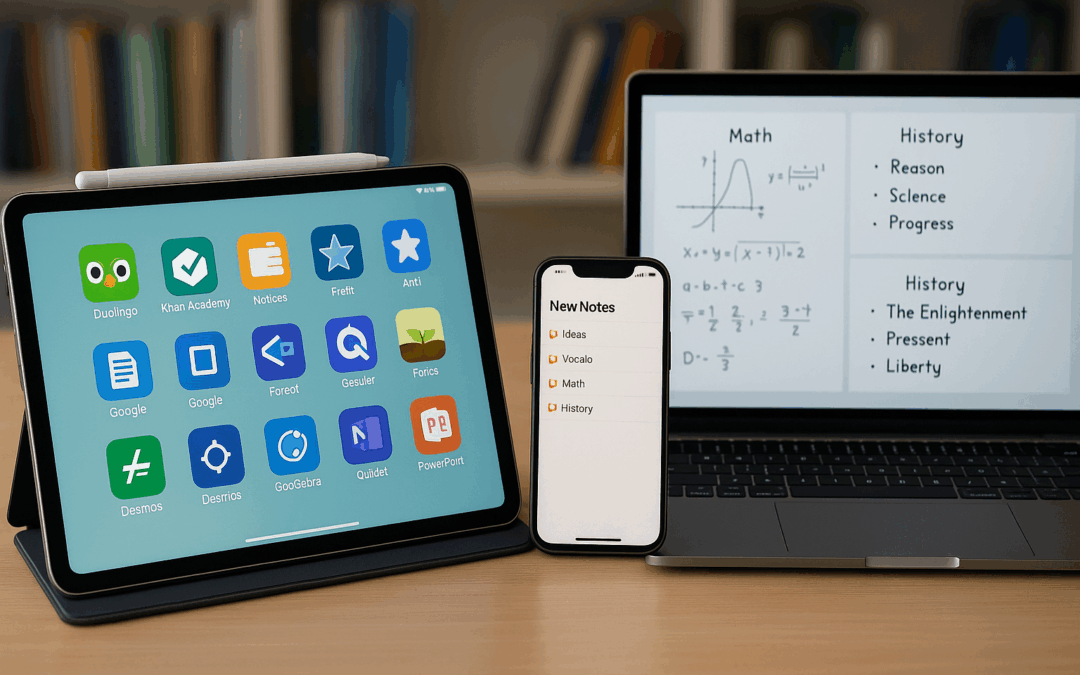Welche Apps helfen Schülern wirklich? Hier findest Du eine kuratierte Auswahl für
iPad, Android-Tablet und Chromebook – sortiert nach
Fächern, Klassenstufen und Lernsituationen. Dazu bekommst Du
Offline-Tipps, Datenschutz-Hinweise und eine Checkliste
für den schnellen Start.
Kurzfazit: Top-Empfehlungen auf einen Blick
Alle Fächer
- Cloud & Docs: Google Workspace / Microsoft 365 / iWork
- Aufgaben: Schulplattform (Classroom/Teams/Moodle) + Kalender
- Scanner & PDF: integrierter Scanner + Markier-App
Schreiben & Notizen
- Handschrift: GoodNotes / Notability / OneNote
- Tippen & Struktur: OneNote / Notion (ab Mittelstufe)
Vokabeln & Sprachen
- Anki / Quizlet (Spaced Repetition)
- DeepL / Reverso (nur begleitend, nicht als Lösung)
Mathe & Naturwissenschaften
- Geogebra, Desmos, Photomath (Schritt-Erklärungen prüfen)
- Khan Academy / Serlo (freie Inhalte)
Fokus
- Forest / Focus To-Do (Pomodoro)
- iOS/Android-Bildschirmzeit-Regeln nutzen
Geräte & Plattformen: iPad, Android, Chromebook
| Plattform | Stärken | Beachte | Ideal für |
|---|---|---|---|
| iPad (iPadOS) | Top-Stift-Apps, flüssige PDF-Annotation, lange Update-Spanne | Tastatur-Case sinnvoll, iCloud + Schulcloud kombinieren | Handschrift-Notizen, kreative Fächer |
| Android-Tablet | Große Geräteauswahl, Google-Integration, Preis/Leistung | App-Qualität variiert; Stift-Kompatibilität prüfen (USI/S-Pen) | Budget-Setups, gemischte Nutzung |
| Chromebook | Startklar, Classroom/Drive, starke Tastatur, Multi-User | AUE-Datum (Updates) prüfen, Android-App-Support checken | Viel Tipparbeit, Schule mit Google-Ökosystem |
Grundlagen-Apps (Alle Fächer)
- Dokumente & Aufgaben: Google Docs/Sheets/Slides oder Microsoft Word/Excel/PowerPoint; Aufgaben via Classroom/Teams/Moodle.
- Cloud & Backup: Drive, OneDrive oder iCloud Drive; Offline-Ordner für Schulunterlagen aktivieren.
- Scanner: Scan-Funktion in Notizen/Dateien (iOS) oder Drive-Scanner (Android) für Arbeitsblätter & Heftseiten.
- Kalender & To-do: Schultermine zentral; Prüfungen/Abgaben mit Erinnerungen planen.
Notizen, PDF & Organisation
iPad
- GoodNotes / Notability: handschriftlich mit Stift, PDF-Annotieren
- Apple Notizen: schnell & kostenlos, Scans, Checklisten
- OneNote: gemischte Kurse, Audio-Notizen, Plattformmix
Android
- Squid / Samsung Notes (S-Pen): handschriftlich, PDF-Markup
- OneNote / Keep: schnelle Notizen, Fotos, Checklisten
- Xodo: starker PDF-Editor
Chromebook
- OneNote (Web/Android): Kursblöcke, Handschrift mit USI-Stift
- Kami / Xodo (Web/Android): PDF-Annotationen
- Google Notizen / Keep: schnelle Karteikarten/Listen
Tipp: Pro Fach ein Notizbuch/Ordner, konsistente Dateinamen (2025-10-14_Mathe_QuadratischeFunktionen.pdf).
Sprachen & Vokabeln
- Anki / Quizlet: Spaced-Repetition für nachhaltiges Lernen. Eigene Kartensätze sind am effektivsten.
- DeepL / Reverso: zur Kontrolle von Formulierungen; nicht als „fertige Lösung“ nutzen.
- Duolingo/Babbel: Gamification für Anfänger- oder Wiederholungseinheiten.
- Aufnahme-Apps: Aussprache trainieren (kurze Sprachmemos zu Vokabeln).
Mathe, Naturwissenschaften & Übungsplattformen
Mathe
- Geogebra / Desmos: Funktionen, Geometrie, Visualisierung
- Photomath / Microsoft Math: Lösungswege prüfen (Schritt-Erklärungen verstehen!)
- Wolfram Alpha (ab Oberstufe): Nachschlagewerk & Rechenhilfe
Bio/Chem/Physik
- Khan Academy / Serlo: freie Erklärungen & Übungen
- Periodic Table-Apps, PhET-Simulationen (Chromebook/iPad im Browser)
Deutsch/Geschichte
- Mind-Map-Tools: Miro/Canva/Freeplane für Zusammenhänge
- Quellenverwaltung (ab Oberstufe): Zotero (Web) für Referate
Coding & MINT
- Grundschule/Mittelstufe: Scratch, Code.org (blockbasiert)
- Fortgeschritten: Replit (Web-IDE), p5.js, Python-Notebooks (Colab)
- Robotik: LEGO Education / Micro:bit (Apps je nach Kit)
Präsentation, Referate & Teamwork
- Slides/PowerPoint/Canva: Layout-Vorlagen, gemeinsam bearbeiten
- Padlet/Jamboard-Alternativen/Miro: Brainstorming & Whiteboard
- Aufnahme-Tools: Bildschirmaufnahme mit Sprecher-Notizen für Videoreferate
Tipp: Vor Referaten offline sichern (PDF/Video) und Adapter/Hub testen.
Zeitmanagement & Fokus
- Forest / Focus To-Do (Pomodoro): 25-Minuten-Sprints + 5-Minuten-Pause
- Kalender-Blocker: feste Lernslots 3× pro Woche
- Bildschirmzeit (iOS/Android/Chromebook): Social-Apps während Lernzeit begrenzen
Barrierefreiheit & Lernhilfen
- Vorlesen/Sprachausgabe: System-TTS, Reader-Ansicht im Browser
- Diktat & Sprache-zu-Text: iPadOS/Android, Google Docs Spracherkennung
- Leselineale, Farbfilter, vergrößerte Touch-Ziele (Systemeinstellungen)
Offline-Lernen & schwaches WLAN
- Apps/Unterlagen vorab offline synchronisieren (Drive/OneDrive/iCloud)
- PDF-Sammlung pro Fach; Vokabel-Decks lokal speichern
- Videos in Lernplattformen lokal verfügbar machen (falls erlaubt)
Datenschutz & Sicherheit
- Nur notwendige App-Berechtigungen erteilen (Mikro/Kamera/GPS bewusst)
- Konten trennen: Schul-Login ≠ privat; solide Passwörter + 2FA
- Regelmäßig Updates installieren; wenige, seriöse Erweiterungen nutzen
- Backups: Cloud + externe SSD (wichtige Projekte doppelt sichern)
Empfehlungen nach Klassenstufe
| Stufe | Must-have | Nice-to-have | Hinweis |
|---|---|---|---|
| Grundschule | Scanner/Notizen, Vokabelkarten, Lernspiele mit Niveau | Scratch Jr., einfache Whiteboards | Eltern-Freigaben & Bildschirmzeit konsequent |
| Mittelstufe | PDF-Annotation, Vokabel-SRS, Mathe-Tools, Kalender | Mind-Maps, Coding (Scratch→Python), Focus-Apps | Ordnerstruktur pro Fach, Dateinamen standardisieren |
| Oberstufe | OneNote/Notion, Geogebra/Desmos, Quellenverwaltung | Colab/Replit, Präsentations-Templates | Backup-Routine, Offline-Material für Prüfungsphase |
Checkliste: In 30 Minuten startklar
- ☐ Pro Fach einen Ordner + sinnvolle Dateinamen
- ☐ Scanner-App eingerichtet (Arbeitsblätter als PDF)
- ☐ Notiz-App mit Stift/Tastatur getestet
- ☐ Vokabel-App mit erstem Deck angelegt
- ☐ Kalendertermine & Lernblöcke eingetragen
- ☐ Offline-Ordner für Schulweg/Unterwegs aktiviert
- ☐ Updates & Basis-Sicherheit geprüft (PIN/2FA)
- ☐ Wöchentlich 10 Min. Ordnung: Dateien/Notizen aufräumen
FAQ
Welche App ist „die beste“ für Notizen?
Für Stift-Notizen auf dem iPad führen GoodNotes/Notability; plattformübergreifend ist OneNote am flexibelsten. Teste 2–3 Apps und bleib dann bei einer.
Wie vermeidet man App-Overkill?
Pro Aufgabe eine App festlegen (Notizen, Vokabeln, PDF, Kalender). Einmal pro Quartal Ausmisten.
Funktioniert das auch ohne WLAN?
Ja. Offline-Ordner in Cloud-Apps aktivieren, Vokabel-Decks lokal halten, PDFs herunterladen.
Sind KI-Tools erlaubt?
Je nach Schule/Lehrer. KI als Erklär- und Feedback-Tool verwenden, nicht zum Ersetzen eigener Lösungen.
Dr. Jens Bölscher ist studierter Betriebswirt mit Schwerpunkt Wirtschaftsinformatik. Er promovierte im Jahr 2000 zum Thema Electronic Commerce in der Versicherungswirtschaft und hat zahlreiche Bücher und Fachbeiträge veröffentlicht. Er war langjährig in verschiedenen Positionen tätig, zuletzt 14 Jahre als Geschäftsführer. Seine besonderen Interessen sind Innovationen im IT Bereich.